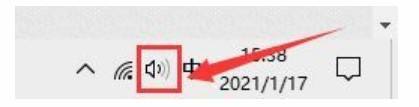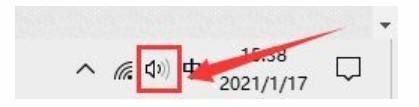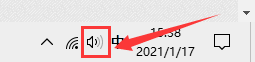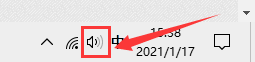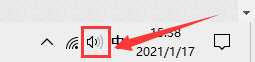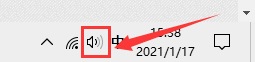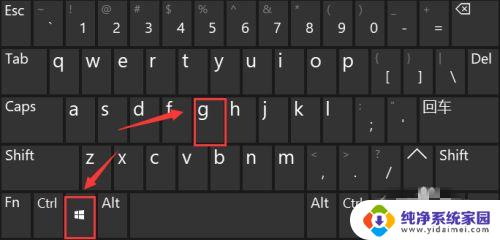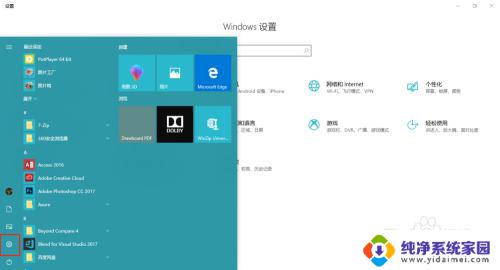windows10录屏带声音 Win10怎么录制带声音的屏幕视频
更新时间:2023-11-27 17:48:01作者:xiaoliu
windows10录屏带声音,现如今随着科技的迅猛发展,屏幕录制已经成为我们日常生活中经常使用的一项功能,而在众多屏幕录制软件中,Windows 10自带的录屏功能备受瞩目。有很多用户可能对于如何录制带声音的屏幕视频感到困惑。在本文中我们将详细介绍Windows 10如何实现录制带声音的屏幕视频,让您轻松掌握这一实用技巧。无论是录制游戏操作过程,还是制作教学视频,都将变得更加简单便捷。
具体方法:
1.首先,鼠标点击单击桌面右下方“声音”图标;
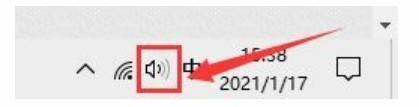
2.然后,在跳转的选择框中单击“声音”选项;
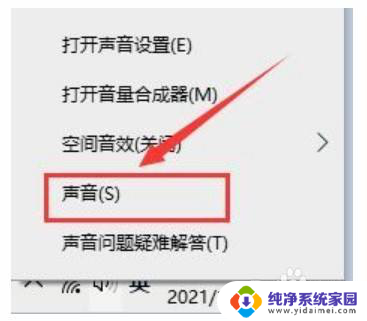
3.在跳转的对话框中,将选项卡定位到【录制】。鼠标点击单击“立体声混音”并选定 “启用”。
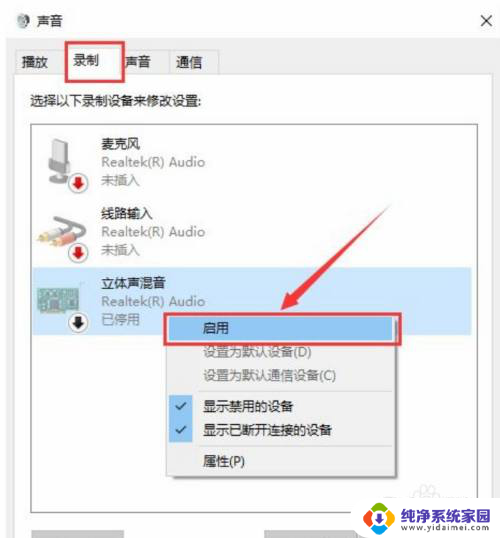
这就是Windows 10录屏并带有声音的全部步骤,如果你也遇到同样的问题,可以参考我的方法来处理,希望对大家有所帮助。